【北洋标签打印机怎么设置? 北洋BTP-L42条码打印机安装方法】北洋BTP-L42是一款高性能、经济型热敏/热转印桌面型条码打印机 。 产品基于成熟的软硬件技术平台 , 结合全新结构理念设计而成 , 外观新颖 , 体积小巧 。 结构模块化设计 , 操作维护方便 , 性能稳定可靠 , 是商超、医疗及办公管理等打印条码标签、处方单据的理想选择 。 下面深圳市互信恒科技工程师教你怎么安装该款条码打印机!
一、碳带安装
1、新买的色带芯轴的两端 , 各有两个豁口 , 如下图所示:

文章插图
2、在机器上色带挡板的中间凸台上 , 有一个相应的突起:如下图所示:

文章插图
3、安装色带的时候 , 需要注意将色带芯轴豁口和色带挡板的凸台相对应、吻合(可参见以下安装好的色带回收轴示意图) 。

文章插图
4、色带发放轴安装好以后 , 将色带从下方拖出 , 平铺在走纸通道内 , 然后压下打印头组件 , 再把色带回收轴芯轴安装好 , 如下图所示:

文章插图
二、标签纸安装
1、标签纸穿过要打印的标签纸的卷心 , 然后放在相应的位置 , 参考如下图:
#FormatImgID_4#
2、标签纸穿过导纸器 , 然后通过导纸器固定

文章插图

文章插图
三、软件安装
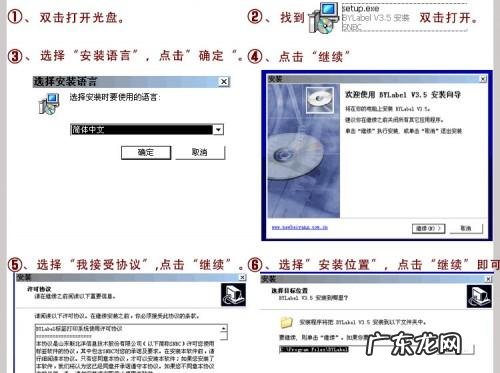
文章插图
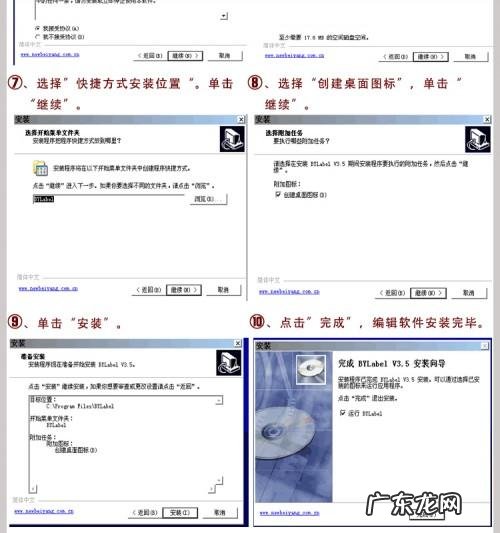
文章插图
四、驱动安装

文章插图

文章插图

文章插图
特别声明:本站内容均来自网友提供或互联网,仅供参考,请勿用于商业和其他非法用途。如果侵犯了您的权益请与我们联系,我们将在24小时内删除。
